现在是2023年,距离Win11系统上线已经有一段时间了,中间经历了多次更新。现在稳定性和兼容性都达到了不错的状态,那么用户还想知道2023年有没有必要升级Win11系统?电脑如何升级Win11系统?针对这些问题,本期win11教程小编就来解答,一起来看看吧。![]() windows11正式版(简体中文)系统v 2023 23年有必要升级Win11吗?
windows11正式版(简体中文)系统v 2023 23年有必要升级Win11吗?
答:建议升级。
1.win11出来一年多了,各项功能都已经很稳定了,不用担心兼容性问题。
2、win11系统可以直接下载安卓版app,感觉很棒。在电脑上用手机上的软件真的很方便。
3.所有ui界面都可以通过系统设置恢复到win10的操作模式,不用担心操作不习惯。
但是如果电脑性能配置一般,不建议升级,因为毕竟每次升级都会需要内存和cpu。如果内存和cpu一般,升级后不会有好的体验。
电脑如何升级到Win11?
升级方法:使用Windows update。
请确保您使用注册Windows预览体验计划时使用的同一Microsoft帐户登录。按[Win+i]并单击Windows Update。
 然后单击检查更新。
然后单击检查更新。
 等待Windows检查可用的更新。如果一切顺利,测试版或开发版的功能更新应该会显示在这个列表中。如有必要,单击下载并安装。理想情况下,除非使用计量连接,否则不必这样做。
等待Windows检查可用的更新。如果一切顺利,测试版或开发版的功能更新应该会显示在这个列表中。如有必要,单击下载并安装。理想情况下,除非使用计量连接,否则不必这样做。
就是这样。坐下来,让Windows Update完成它的工作。下载可能需要一些时间,这取决于您当前的网络和可用带宽。完成后,将提示您重新启动系统,更新将在您重新启动系统后开始。安装更新时,您的计算机会重新启动几次,这是完全正常的。
其他解决方案
如果以上方法都解决不了,可以考虑重装系统。
推荐镜像下载
Win11官方正式版镜像64位
Win11 22H2正式版系统(64位)
64位纯版Win 11官方镜像
安装教程
小白号给你提供了两种系统安装方式,本地硬盘安装是最简单的一种。建议在安装硬盘之前做一个u盘启动工具。如果硬盘安装失败,或者你的电脑已经无法启动,卡在欢迎界面,无法进入桌面,蓝屏等。,那么你需要选择一个u盘重装系统。
温馨提醒:重装系统时,当前系统盘(一般是c盘)会被格式化。一定要提前备份c盘和桌面上的数据。
1、本地硬盘安装:硬盘安装Win11系统教程
2、u盘启动工具安装:u盘重装win11系统教程
 小白号
小白号










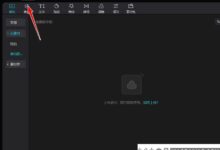





评论前必须登录!
注册